win7右键没有新建word怎么搞
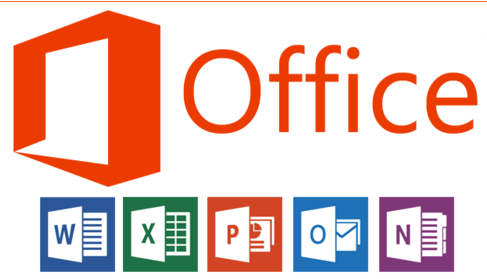
Office的这种功能十分方便,而如果突然右键菜单没有新建word了的话就会让很多用户不适应。今天小编就来说说这个问题如何解决。
1.使用注册表脚本解决
熟悉win7纯净版32位注册表的用户都知道其实所谓右键菜单只不过是注册表之中所存储的一些数据项目。这种右键菜单的丢失问题自然也可以通过手动添加来解决。
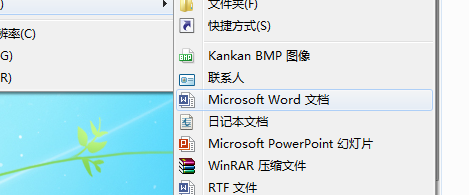
但是因为office word的右键菜单较为复杂,并且牵扯到了word调用功能,这里建议使用前人编写的脚本解决问题。脚本内容如下。
Windows Registry Editor Version 5.00
[HKEY_CLASSES_ROOT.doc]
@="Word.Document.8"
"Content Type"="application/msword"
[HKEY_CLASSES_ROOT.docOpenWithList]
[HKEY_CLASSES_ROOT.docOpenWithListWordPad.exe]
@=""
[HKEY_CLASSES_ROOT.docPersistentHandler]
@="{98de59a0-d175-11cd-a7bd-00006b827d94}"
[HKEY_CLASSES_ROOT.docShellNew]
[HKEY_CLASSES_ROOT.docWord.Document.6]
[HKEY_CLASSES_ROOT.docWord.Document.6ShellNew]
"FileName"="winword.doc"
[HKEY_CLASSES_ROOT.docWord.Document.8]
[HKEY_CLASSES_ROOT.docWord.Document.8ShellNew]
"FileName"="winword8.doc"
[HKEY_CLASSES_ROOT.docWordDocument]
[HKEY_CLASSES_ROOT.docWordDocumentShellNew]
"FileName"="winword2.doc"
[HKEY_CLASSES_ROOT.docWordPad.Document.1]
[HKEY_CLASSES_ROOT.docWordPad.Document.1ShellNew]
"NullFile"=""
把上文这些内容复制到一个新建的文本文档之中。
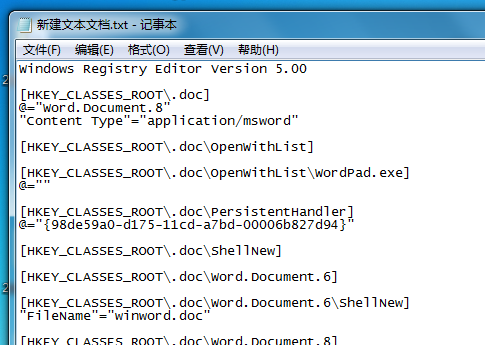
之后点击文件菜单,点击另存为,弹出了另存为浏览窗口,在文件名之中输入xxx.reg(注意:文件名可以随意选择,格式不能随意选择)。

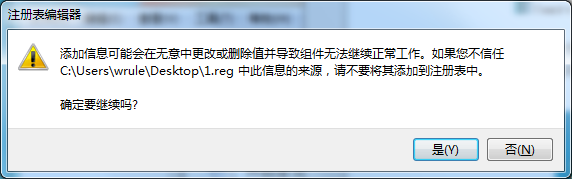
保存结果如上图一。双击此脚本文件,弹出图二对话框,这里点击是。把信息导入到注册表之中。
重新启动机器,这个时候一般就会发现右键之中已经有新建word快捷菜单了。
2.重新安装原版office解决
不少用户的office其实最初安装的时候就没有添加右键快捷菜单,这类office多数是精简版本而并非原版。对应于这类情况的解决方案很简单。
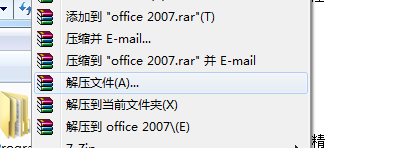
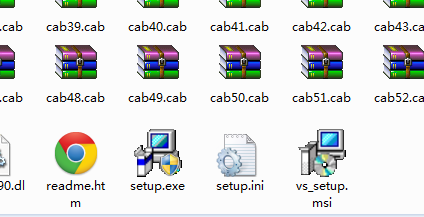
下载原版office 2007镜像,之后使用winrar解压到本地磁盘。运行其中的steup.exe安装原版的office系统。
以上就是win7右键没有新建word怎么搞,希望大家喜欢,请继续关注好吧啦网。相关文章:
1. 宏碁翼5笔记本U盘怎么安装win7系统 安装win7系统步骤说明2. CentOS7.0怎么设置屏幕分辨率?3. Win10中找到vpn属性位置的具体方法介绍4. centos7怎么进去tmp目录并清除垃圾?5. VMware Workstation虚拟机安装VMware vSphere 8.0(esxi)详细教程6. deepin20时间显示不准确怎么调整? deepin时间校正方法7. 世界上最流行的操作系统不是Linux或者Windows,而是MINIX8. 如何使用Xmanager远程连接Centos6.5?9. Windows 注册表LastKey键值的设置技巧10. Mac版steam错误代码118怎么解决?Mac版steam错误代码118解决教程

 网公网安备
网公网安备